
¿Qué es Discord?
En pleno 2022 si pensamos en los servicios de llamadas o videollamadas en línea por excelencia de los gamers, pensamos en Discord.
No es para nada el único pero desde luego su fama es indiscutible. Gran parte de esta fama es gracias al cambio de imagen de la empresa, que pasó de venderse como un servicio para gamers a venderse como un punto de reunión online en general. Es todavía más evidente cuando vemos la evolución de sus funciones con el paso del tiempo (especialmente desde la cuarentena global en 2020), ofreciendo hilos similares a foros, bots, programación de eventos con huéspedes e invitados, compartir pantalla, posibilidad de "boostear" servidores...

En resumen, lejos quedó la época en la que Discord era un lugar donde sencillamente un grupo de amigos se hacía un server en común para charlar mientras jugaban. A día de hoy la cantidad de servidores públicos es más grande e importante que nunca y ya no es solamente para jugar, en general se crean comunidades de todo tipo, empresas de todos los sectores ofrecen su soporte en tiempo real en sus servidores, creadores de contenido también tienen sus propias comunidades...
Cómo recuperar una cuenta perdida de Discord
Ahora que Discord es parte de la identidad online de tanta gente, es más importante que nunca. Por ello, perder la cuenta puede suponer terribles estragos. No hace falta preocuparse, podemos recuperarla con varios sencillos pasos y con distintos métodos.
- Lo primero será ir al portal de inicio de sesión.
Aunque no recordemos la contraseña, debemos contar con un correo electrónico o número de teléfono asociados a la cuenta. Dependiendo de cuál de las dos cosas escribamos, se usará un método u otro, pero algo tienen en común: empezamos por pulsar "Forgot your password?" bajo el campo de la contraseña.
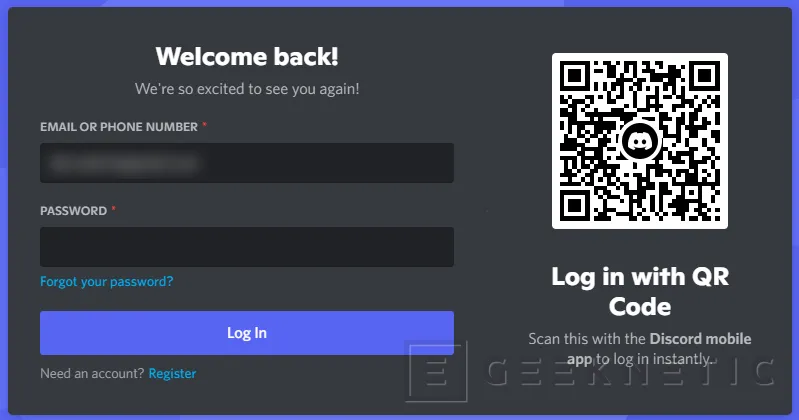
- Tras pulsar "Forgot your password?" tenemos que resolver una captcha.
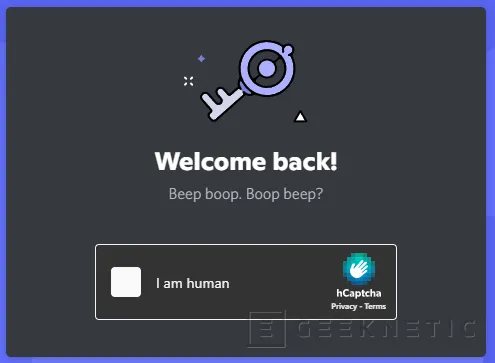
- Si lo hacemos debidamente, aparecerá un pop-up indicando que se nos ha enviado un correo electrónico con más instrucciones (en caso de poner nuestro teléfono, será un mensaje a dicho número).
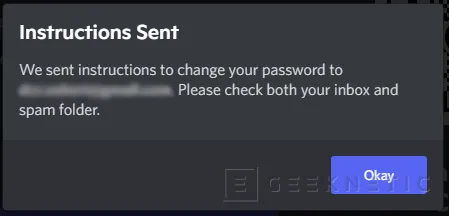
- Al revisar nuestro correo habrá uno de parte de Discord, que si abrimos nos ofrece un gran botón que dice "Reset password", donde tenemos que hacer click (En caso de poner nuestro teléfono, se nos proporcionará un link igualmente).
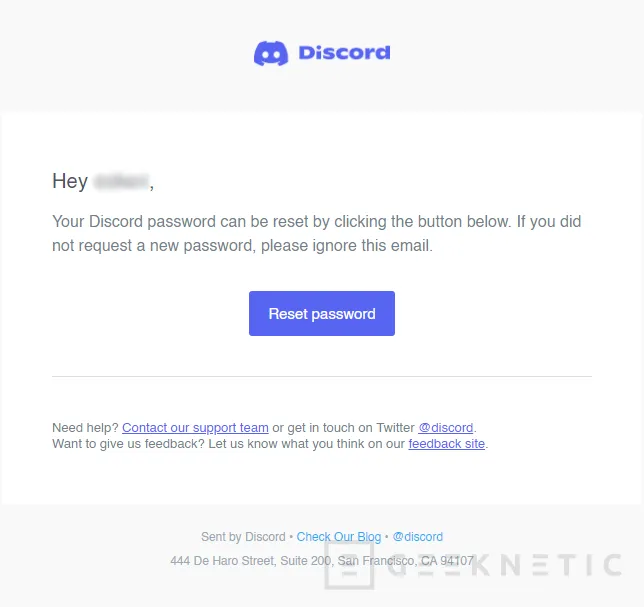
Se habrá abierto una nueva pestaña en nuestro navegador (o ventana, si estaba cerrado) donde podemos introducir directamente nuestra nueva contraseña. ¡Es un buen momento para usar una contraseña segura!
- Cuando hayamos decidido la nueva contraseña, pulsamos el botón de "Change Password".
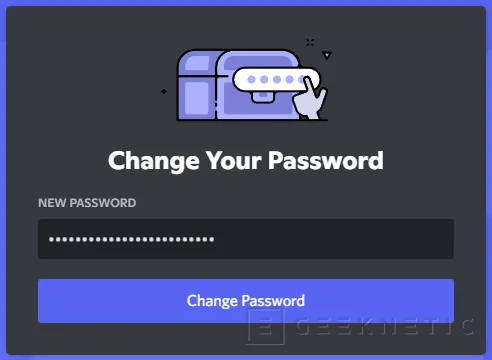
- Si utilizamos doble factor de autentificación o tenemos un códido de respaldo de Discord, tendremos un paso extra donde nos lo pedirá.
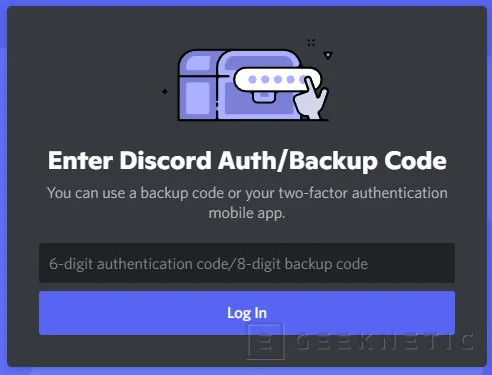
- ¡Eso es todo! Deberíamos estar ya en nuestra cuenta otra vez
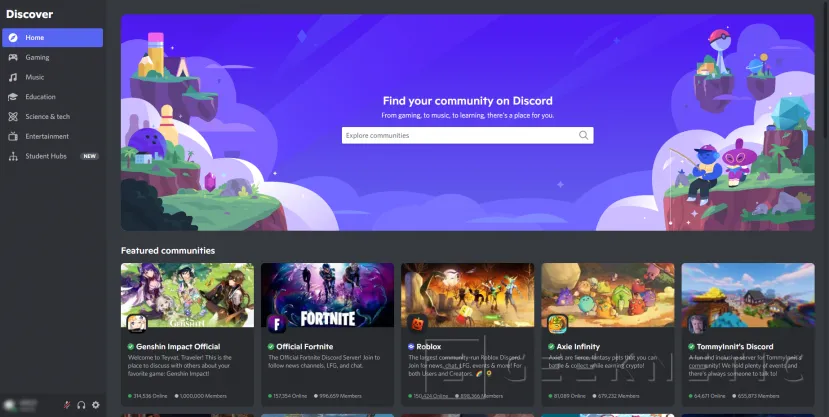
Pasos finales
Aunque ya hemos recuperado la cuenta, llegados este punto es un buen momento para recordar algunas buenas prácticas que podemos tener en estas situaciones.
- Usar una contraseña segura, para evitar ataques de fuerza bruta.
- No compartir nuestros datos con desconocidos. Discord nunca pedirá tu contraseña, hay muchos bots y cuentas fraudulentas que prometen regalar una suscripción Nitro si introducimos nuestras credenciales, no hay que fiarse.
- Utilizar 2FA a ser posible. Incluso teniendo nuestra dirección de correo o número de teléfono y contraseña, si no tienen acceso al dispositivo 2FA los atacantes no podrán iniciar sesión y secuestrar la cuenta.
- Confirmar el cambio de contraseña si recuperamos la cuenta. Al finalizar el proceso de esta pequeña guía recibiremos una notificación de Discord avisando del cambio de contraseña. Si recibimos esta notificación sin haber hecho el proceso, significa que alguien está intentando robar nuestra cuenta.
Esperamos haber sido de ayuda, ¡mucha suerte y mucho cuidado con nuestras cuentas!
Fin del Artículo. ¡Cuéntanos algo en los Comentarios!











